打开Xcode,本次学习的Xcode版本是6.2
打开Xcode,会出现以下界面
Get started with a playground:创建一个playground单元,它能让你快速体验到playground的特性。
Create a new Xcode project:创建一个Xcode工程,通常我们新建一个项目都会选择此项。
Check out an existing project:打开一个已经存在的工程,这个功能在你的项目代码转移到其他工作站上的时候非常有用。
在这里我们选择Create a new Xcode project,当然也有另一种方式,依次选择屏幕顶部菜单栏中的菜单项:File - New - New Project。
在Choose a template(选择程序模板)对话框中,我们需要选择对应的程序类型,在这里可以看到iOS跟OS X分支下分别有几个子类别,点击每个子类可以看到包含的模板,通过选择模板,Xcode可以快速地位为我们快速创建出对应模板的干净应用,由于我们是初学Swift选择OS X - Application - Command Line Tool,然后点击Next
在Product Name里填入创建的项目所取的名字,Organization Identifier(机构名称)填入"com.qianbi"(组织标识,在新建的项目都会以这样的标识作为开头,在公司开发当中填入公司的域名即可),Language(开发语言)项目中有"Swift","Objective-C","C++","C"这几个可选项,在这里我们当然选择"Swift"。
然后点击Next,设置项目存储的目标文件夹,在这里我们选择左侧的文稿,然后点击New Folder新建一个helloworld的文件夹,存储对应的代码,单击Create按钮完成项目的新建。
此时工程窗口将自动打开,默认进入工程的参数设置界面
单击左边列表的"main.swift"单元,可以看到Xcode已经自动为我们生成了hello world。
同时按下Command键和R键,程序将开始编译,如果程序编译通过则会自动运行。这个时候你可以在Xcode右下角的Output输出窗口看到程序的输出。
注意Swift代码,跟OC不一样,不需要在每次代码结束后在后面加;
这样就避免了忘记输入分号而造成报错,不过在Swift下就算输入了分号,也不会报错的,而且你也不需要单独编写一个mian函数作为入口,而实际上main函数在进入你所编写的Swift代码之前,已经默认执行了,你的注意力可以放到抽象层次更高的地方。













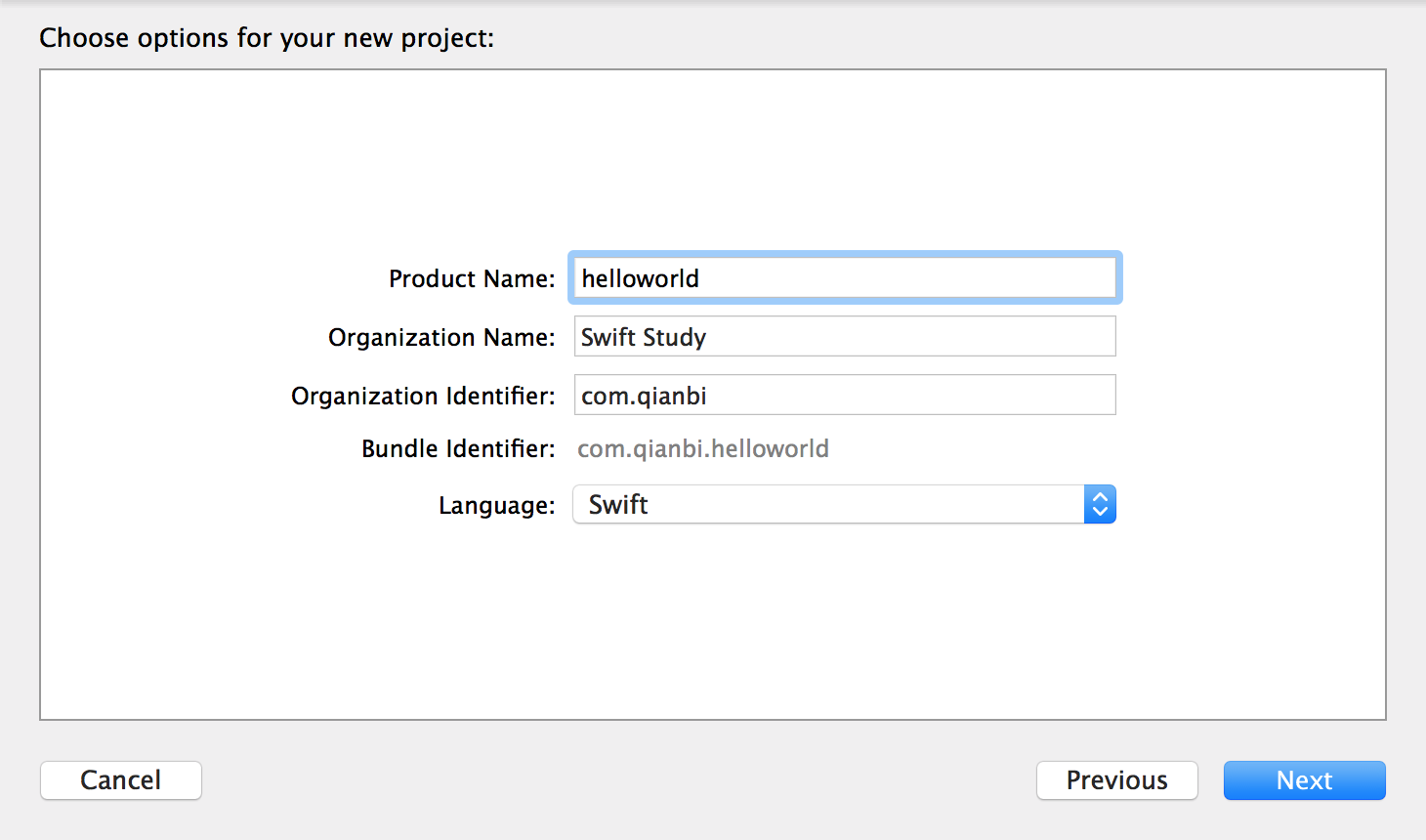
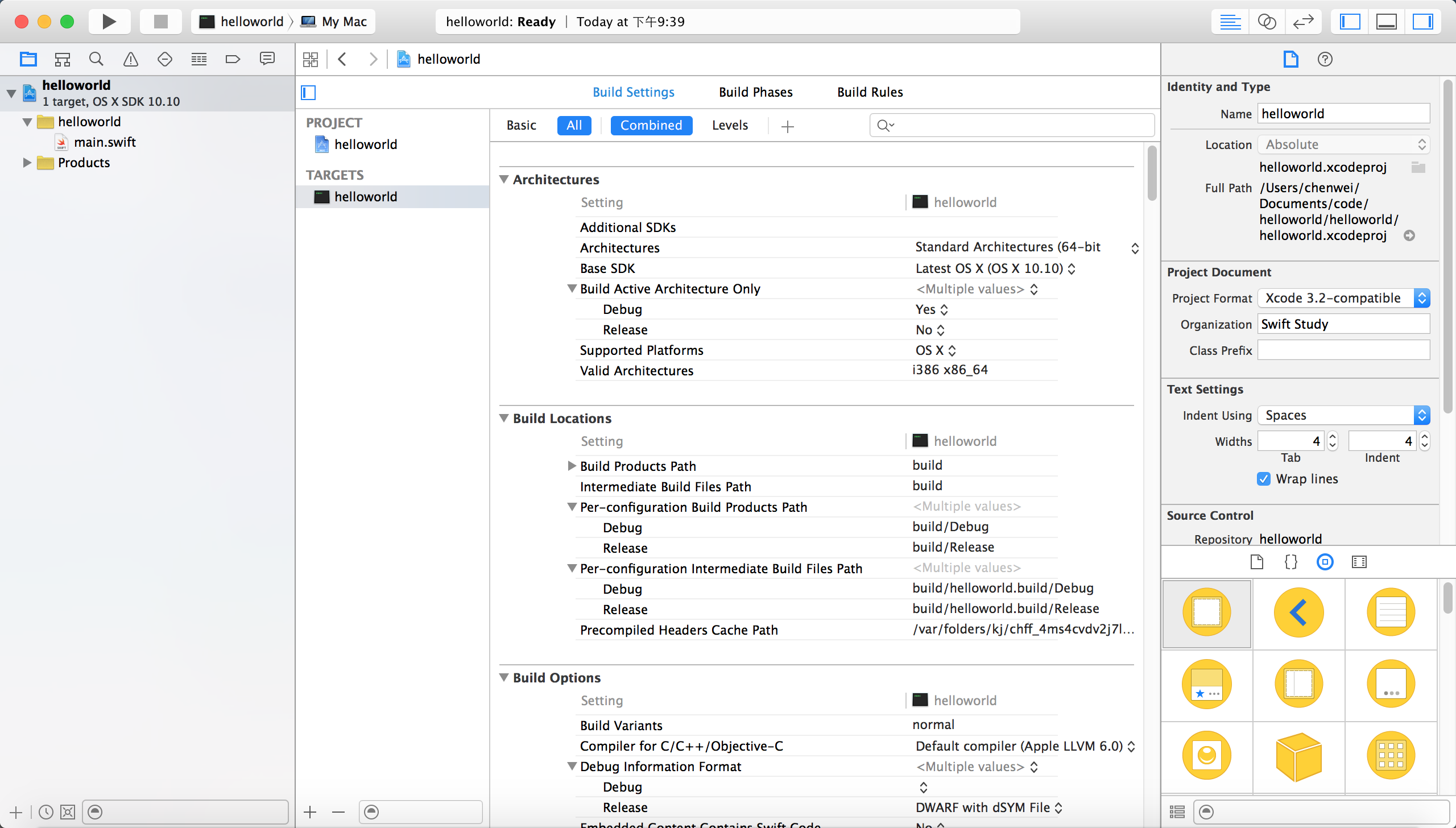
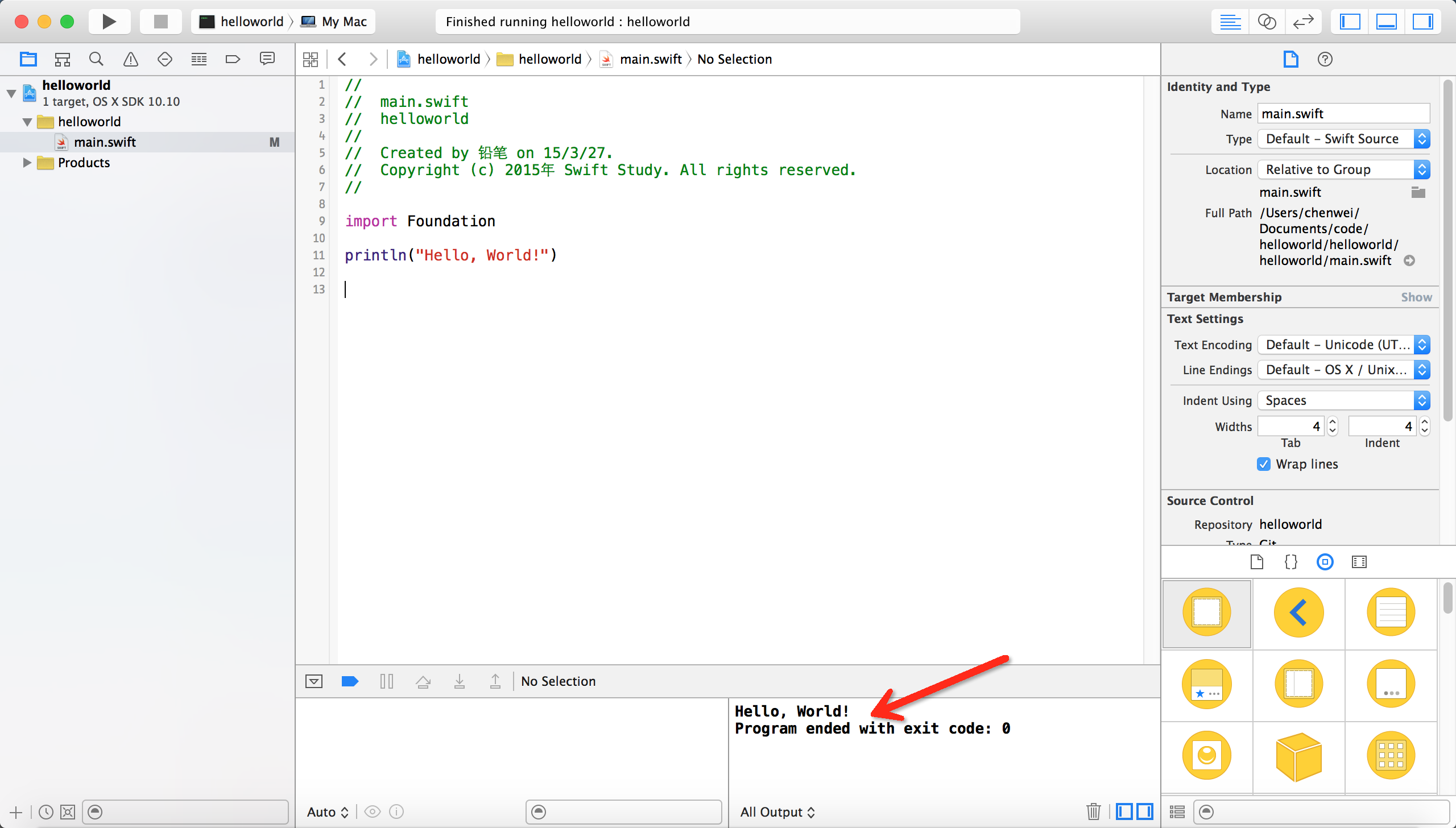














 1万+
1万+

 被折叠的 条评论
为什么被折叠?
被折叠的 条评论
为什么被折叠?








